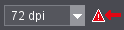
Wenn in der Vorschau eine Darstellung in hoher Auflösung verfügbar ist, wird neben der Listbox "Auflösung" ein blinkendes Hinweiszeichen mit einem Pfeil in rot angezeigt, sobald das Register "Vorschau" geöffnet wurde.
Im Prinect ImageViewer können Sie eine Druckvorschau des Auftrags ansehen.
•Wenn die Option "Halftone Pattern Proof" lizenziert ist, können Sie die Auflösung der Vorschau auf die Belichterauflösung umschalten. Siehe Vorschau in hoher Auflösung.
Mit dieser Sichtkontrolle können Sie schnell feststellen, welchen Inhalt ein gewählter Auftrag hat. Sie können die Vorschau auch als Layout- oder Qualitätskontrolle nutzen und vor der Belichtung prüfen, ob alle Bildelemente vorhanden sind, ob sie in das Seiten-Layout passen und ob die Farben (Prozess- und Sonderfarben) korrekt zugeordnet sind.
Wenn die Aufträge geklammert bearbeitet werden, ist grundsätzlich der "Zusammenhalt" aller Einzel-Auszüge ("Teilaufträge") gegeben. Daher kann für diese Aufträge eine Vorschau angezeigt werden, die alle Farben des Druckauftrags umfasst.
Dementsprechend zeigt die Vorschau eine mehrfarbige Ansicht, sofern farbige Bilder oder Elemente im Auftrag enthalten sind.
In dieser Betriebsart können immer nur einzelne Farbauszüge ("Teilaufträge") geöffnet werden.
Dementsprechend zeigt die Vorschau immer eine einfarbige Ansicht des Teilauftrags.
Wenn die Option "Halftone Pattern Proof" lizenziert ist, können Sie die Vorschau auf die Original-Belichterauflösung umschalten, um z. B. in einer hohen Zoomstufe Raster-Details zu kontrollieren.
|
|
Wenn in der Vorschau eine Darstellung in hoher Auflösung verfügbar ist, wird neben der Listbox "Auflösung" ein blinkendes Hinweiszeichen mit einem Pfeil in rot angezeigt, sobald das Register "Vorschau" geöffnet wurde. |
Sie können dann in der Listbox auf die Belichterauflösung umschalten und bei Bedarf auf die geringe Auflösung zurückschalten.
In der hohen Auflösung werden Bilder in der Übersichtsdarstellung "gerastert" dargestellt, um symbolisch darauf hinzuweisen, dass die Seite jetzt in hoher Auflösung angezeigt wird.
Vorschauoptionen
Zum Betrachten und Ausmessen der Vorschaubilder stehen Ihnen verschiedene Werkzeuge zur Verfügung. Durch entsprechenden Einsatz dieser Werkzeuge können Sie folgende Aktionen ausführen:
•Informationen über Seitengröße und Auflösung der Vorschau einsehen
•Farbauszüge von Prozess- und/oder Sonderfarben einzeln oder bei sortierter Ausgabe beliebig kombiniert auswählen
•die CMYK-Bildschirmdarstellung von Sonderfarben verändern; die geänderten Farbwerte wirken sich nur auf die Bildschirmdarstellung aus und können nicht mit den Auftragsdaten gespeichert werden
•Geometriedaten ausmessen (Längen- und Winkelmessungen)
•Farbmessungen vornehmen (Bildpunkte oder Flächendeckung eines wählbaren Ausschnitts)
•die Vorschau bis auf 10.000 % zoomen
•ein ICC-Monitorprofil für die Bildschirmbetrachtung verwenden (nur für Halbtondarstellungen)
Aufbau des Fensters "Prinect ImageViewer"
Im linken Bereich des Fensters werden die Bogen bzw. Seiten als Contone-Bilder angezeigt. Wenn der Bildbereich abhängig vom eingestellten Zoomfaktor für die Darstellung der Vorschau nicht ausreicht, werden Bildlaufleisten eingeblendet. Unterhalb der Abbildung befindet sich eine Werkzeugleiste.
Der rechte Bereich des Prinect ImageViewer Fensters enthält den Einstell- und Anzeigebereich für die Darstellung der Vorschau. Hier finden Sie folgende Elemente:
•Register "Info" mit einer Statusanzeige für die Bildbearbeitung und Informationen zur Auflösung und zum Format der Darstellung,
•Register "Navigator" zur Festlegung eines Bildausschnitts,
•eine Anzeige aller in der Auftragsvorschau enthaltenen Prozess- bzw. Sonderfarb-Auszüge mit Namen und Farbfeldern und der Möglichkeit, die Anzeige der Farbauszüge an- oder auszuschalten und
•einen Anzeigebereich für die Parameter von Werkzeugen der Werkzeugleiste.
In diesem Register finden Sie Buttons zum Maximieren / Wiederherstellen des Printmanager Fensters:
|
|
Durch Klicken auf "Maximieren" bzw. "Wiederherstellen" können Sie das Vorschaufenster aus dem Printmanager herauslösen und auf die volle Bildschirmgröße maximieren bzw. es wieder in den Printmanager zurücksetzen. |
Daneben befindet sich eine Statusanzeige, die den Fortschritt der Bilddarstellung anzeigt:
Darunter werden der Auftragsname und Informationen zur Auflösung (eventuell mit Umschalt-Möglichkeit) und zum Format der Darstellung angezeigt.
Im Register "Navigator" sehen Sie eine Übersicht über das Bild, das in der Vorschau geladen ist. Sie können den Navigator folgendermaßen nutzen:
•Wenn Sie einen Zoomfaktor eingestellt haben, mit dem nur ein Teil des Vorschaubildes angezeigt wird, wird der sichtbare Ausschnitt in Form eines Rahmens im Navigator angezeigt. Durch Verschieben dieses Rahmens wird der entsprechende Bildausschnitt in der Vorschau mit verschoben.
•Wenn das gesamte Bild in der Vorschau dargestellt wird, können Sie im Navigator durch Aufziehen eines Rahmens oder durch Verkleinern des äußeren Rahmens die Größe und Position eines Bildausschnitts festlegen:
Zum Aufziehen eines Rahmens gehen Sie folgendermaßen vor: Wenn Sie den Mauszeiger im Navigator über der Vorschau bewegen, wird der Mauszeiger zu einem Kreuz. Ziehen Sie bei gedrückter linker Maustaste ein Rechteck über den gewünschten Bereich der Vorschau. Nach Loslassen der linken Maustaste erscheint der markierte Bereich der Navigator-Vorschau im Anzeigebereich der linken Spalte. Sie können nun den markierten Bereich (Rechteck) im Navigator in der Größe ändern oder verschieben.
Auch wenn bereits ein Ausschnittsrahmen im Navigator vorhanden ist, können Sie einen neuen Ausschnitt festlegen, indem Sie einen neuen Bereich außerhalb des vorhandenen Rahmens aufziehen. Mit gedrückter ALT-Taste können Sie auch innerhalb eines vorhandenen Ausschnittrahmens einen neuen Rahmen aufziehen.
•Wenn ein Rahmen im Navigator vorhanden ist, der kleiner ist als der volle Bildausschnitt, können Sie den Rahmen mit der Maus verschieben und so den Ausschnittbereich neu festlegen. Führen Sie hierzu den Mauszeiger innerhalb des Rahmens und verschieben Sie den Rahmen bei gedrückter linker Maustaste.
Alternativ können Sie auch mit dem Zoom-Werkzeug (Lupe) die Darstellung des Vorschaubildes vergrößern. Das Rechteck im Navigator zeigt hierbei den in der Vorschau sichtbaren Bereich.
Zum Ändern des Bildausschnitts führen Sie den Mauszeiger über den Rand oder über eine Ecke des Rahmens. Der Mauszeiger ändert sein Aussehen in ein zwei Pfeile-Symbol. Sie können nun bei gedrückter linker Maustaste die Größe des Rahmens verändern.
Zum Verschieben des Bildausschnitts führen Sie den Mauszeiger in den Innenbereich des Rahmens. Der Mauszeiger ändert sein Aussehen in ein Hand-Symbol. Sie können nun bei gedrückter linker Maustaste den Bildausschnitts-Rahmen im Navigator-Fenster verschieben.
Noch schneller geht es, indem Sie den Mauszeiger an die gewünschte Stelle im Navigator-Fenster führen und die linke oder rechte Maustaste klicken. Der Ausschnittsrahmen wird an die angeklickte Stelle verschoben. Das Kreuz des Mauszeigers wird zum Mittelpunkt des Bildausschnitts.
|
|
Da im Register "Navigator" die Fortschrittsanzeige für den Bildaufbau nicht sichtbar ist, erscheint in der Werkzeugleiste während des Bildaufbaus zusätzlich ein sich drehendes Symbol. Siehe Register "Info". |
Anzeigebereich für Farbauszüge
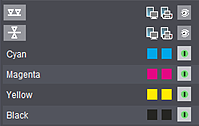
Hier werden alle im geöffneten Auftrag enthaltenen Auszüge der Prozess- und Sonderfarben mit Namen und je zwei Farbkästchen aufgelistet. Die Farbkästchen geben wieder, wie die Farbe im Vorschaubild am Monitor und bei der Druckausgabe ausgegeben wird.
Neben den Farb-Namen und den Symbolen für die Farbanzeige finden Sie folgende Spalten:
|
|
Anzeige der Vorschaufarben |
|
|
Anzeige der Ausgabefarben |
|
|
Umschalten der Sichtbarkeit von Auszügen |
Sie schalten diese Funktionen ein oder aus, indem Sie in der jeweiligen Spalte das entsprechende Optionsfeld anklicken. Die Optionsfelder zeigen ihren Zustand folgendermaßen an:
|
|
Die Option ist aktiv, der Farbauszug wird angezeigt. |
|
|
Die Option ist deaktiviert, der Farbauszug wird nicht angezeigt. |
Wird beim Klick auf einen Button "Sichtbarkeit der Auszüge umschalten" gleichzeitig die Strg-Taste gedrückt, wird — wie gewohnt — der angeklickte Button umgeschaltet. Gleichzeitig werden alle anderen Buttons "Sichtbarkeit der Auszüge umschalten" in den entgegengesetzten Zustand umgeschaltet. Also wird entweder der angeklickte Button aktiviert und alle anderen deaktiviert oder umgekehrt.
Nach jedem Aktivieren bzw. Deaktivieren der Vorschauansicht eines Farbauszugs wird das Vorschaubild neu berechnet. Während dieser Zeit erscheint der Fortschrittsbalken mit der Meldung "Bildverarbeitung läuft".
|
|
Enthält der Auftrag Sonderfarben, werden diese unterhalb der Prozessfarben im Anzeigebereich für die Farbauszüge im rechten Fensterbereich angezeigt. Für die Bildschirm-Vorschau werden Sonderfarben durch CMYK-Ersetzungen dargestellt. Die Werte für die CMYK-Ersetzung einer Sonderfarbe können aus verschiedenen Quellen stammen und können durch Klicken auf den Button mit dem Sonderfarb-Namen für die Darstellung im Fenster "Vorschau/Farbe" verändert werden. Siehe Verändern der CMYK-Bildschirmdarstellung von Sonderfarben. Für den Fall, dass für eine Sonderfarbe keine gültigen CMYK-Repräsentationen vorhanden sind, wird diese Sonderfarbe durch eine Signalfarbe dargestellt (in der Regel leuchtendes Grün) und im Anzeigebereich für die Farbauszüge wird diese Signalfarbe mit Fragezeichen unterlegt. |
Verändern der CMYK-Bildschirmdarstellung von Sonderfarben
Hinweis: Diese Einstellungen beziehen sich ausschließlich auf die Bildschirmdarstellung und haben keinen Einfluss auf die Belichterausgabe.
Klicken Sie auf den Button mit dem Namen der Sonderfarbe. Ein Dialogfenster wird geöffnet, in dem Sie die Bildschirmdarstellung der Sonderfarbe anpassen können.
Über die Schieberegler oder die Eingabefelder können Sie die Farbwerte der CMYK-Repräsentation der Sonderfarbe verändern.
Im Farbfeld "Aktuelle Farbe" wird die gerade eingestellte Farbe dargestellt. Im Farbfeld "Vorige Farbe" wird die zuletzt eingestellte Farbe angezeigt und im Feld "Voreinstellung" wird die Farbdarstellung aus der Farbtabelle dargestellt.
Mit dem Button "Voreinstellung" wird die Farbe aus der Farbtabelle verwendet. Mit dem Button "OK" übernehmen Sie die aktuell eingestellte Farbe, während Sie mit "Abbrechen" das Fenster schließen ohne die Einstellungen zu übernehmen.
Durch Kicken auf "OK" bestätigen Sie die Einstellungen und das Dialogfenster wird geschlossen.
Am unteren Rand des Vorschaufensters finden Sie die Werkzeugleiste. Von links nach rechts stehen hier folgende Werkzeuge zur Verfügung:
|
|
Lineal zum Ausmessen von Geometriedaten |
|
|
Pipette für Farbmessungen |
|
|
Hand zum Verschieben des Bildinhalts |
|
|
Lupe zum Zoomen der Vorschau |
|
|
Ausschnittsbelichtung |
|
|
Auswahlliste zum Wählen des Skalierungsfaktors |
|
|
Linienraster aktivieren |
|
|
Separation hinzufügen |
|
|
Auswahlliste für das Hinzufügen auf Vorder-/Rückseite |
|
|
Spiegelung der Separationen auf der Rückseite |
|
|
Papierweiß-Simulation Ein/Aus |
|
"Spot colors" |
Darstellung der Sonderfarben |
|
|
Listbox zum Auswählen der angezeigten Seite (nur bei mehrseitigen Aufträgen bedienbar) |
|
"Aktualisieren" |
Bilddarstellung aktualisieren |
|
"Abbrechen" |
Abbrechen der Bildvorschau |
Sie können in der Auftragsvorschau geometrische Messungen (Längen- und Winkelmessungen) vornehmen. Mit dieser Funktion können Sie beispielsweise die Platzierung und Größe von Objekten kontrollieren.
Vorgehen:
1.Klicken Sie auf das Messwerkzeug ("Lineal") in der Werkzeugleiste.
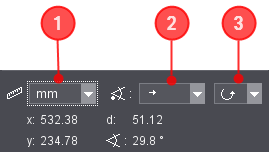
2.Stellen Sie in der Auswahlliste (1) im Einstell- und Anzeigebereich die gewünschte Maßeinheit ein (Pixel, Inch oder Millimeter).
(3).Für Winkelmessungen: Stellen Sie in der Auswahlliste (2) für den Winkelursprung (Pfeil nach rechts/links/oben/unten) den Ursprung für die Winkelmessung ein. Von diesem Strahl ausgehend erfolgt die Winkelmessung zur Messlinie. Im oben gezeigten Beispiel ist der Ursprung links und der Strahl, auf den sich die Winkelmessung bezieht, verläuft waagerecht nach rechts.
(4).Für Winkelmessungen: Stellen Sie in der Auswahlliste (3) für die Winkeldrehrichtung die gewünschte Richtung ein (gegen den Uhrzeigersinn/im Uhrzeigersinn). In der gewählten Richtung erfolgt die Winkelmessung.
5.Ziehen Sie mit gedrückter linker Maustaste eine Linie entlang der Strecke, die Sie ausmessen möchten. Lassen Sie am Zielpunkt die Maustaste los. Die Messlinie bleibt bis zum erneuten Aufziehen einer Messlinie oder bis zum Werkzeug-Wechsel erhalten.
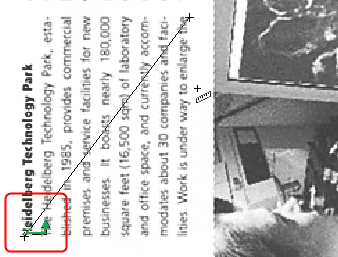
Hinweis: Bei gleichzeitig gedrückter Shift-Taste wird das Erzeugen von horizontalen, vertikalen oder diagonalen Linien erleichtert. Das Zeichnen dieser Linien erfolgt von der Grundlinie aus gesehen in Schritten von 45°.
6.Lesen Sie die geometrischen Daten der Messlinie ab.
Hinweis: Der Verlauf des grünen Pfeils am Ursprung des Messwerkzeugs symbolisiert die Richtung der Winkelmessung.
•Positionsdaten des Startpunktes der Messlinie (x und y),
•Länge der Messlinie (d) und
•Winkel der Messlinie in der gewählten Orientierung gemessen von 0° bis 359,9°.
Mit dem Farbmess-Werkzeug ("Pipette") können Sie die Farbzusammensetzung/Flächendeckung in gewählten Bereichen ermitteln.
Vorgehen:
1.Klicken Sie auf das Farbmess-Werkzeug ("Pipette") in der Werkzeugleiste.

2.Stellen Sie in der Auswahlliste "Wirkungsbreite" im Einstell- und Anzeigebereich ein, auf welchen Bereich sich die Farbmessung beziehen soll (8 x 8 Pixel, 16 x 16 Pixel, Cursor Box, Cursor Box blinkend oder sichtbarer Bereich).
3.Klicken Sie auf die zu messende Stelle im Bild.
Die Farbwerte für den gewählten Bereich werden gemessen.
4.Lesen Sie rechts unten die ermittelten Farbwerte ab.
Wenn Sonderfarben im Vorschaubild vorhanden sind, können Sie auch die Sonderfarb-Anteile ausmessen. In der Auswahlliste oberhalb der Messwerte können Sie zwischen der CMYK-Angabe und der Sonderfarbe umschalten.
|
|
Wenn Sie einen Vergrößerungsmaßstab gewählt haben, in dem nur ein Teil des Vorschaubildes zu sehen ist, können Sie das Werkzeug zum Verschieben des Bildinhalts ("Hand") anklicken. |
Anschließend können Sie den Bildausschnitt verschieben, indem Sie den Mauszeiger über einem Bildteil positionieren und dann die linke Maustaste gedrückt halten. Nun können Sie den Bildausschnitt verschieben.
Im Unterschied zum Verschieben des Bildausschnitts im Navigator-Fenster erlaubt das Verschieben mit dem "Hand"-Werkzeug im Vorschaufenster ein sehr feinfühliges Positionieren.
Die Ansicht wird ständig aktualisiert, deshalb kann es vorkommen, dass die Anzeige des Bildes "ruckelt" (abhängig vom Datenvolumen des Auftrags und von der Leistungsfähigkeit des Rechners). Bei hoch aufgelösten Daten kann der Aufbau der neuen Ansicht einige Zeit in Anspruch nehmen.
|
|
Mit dem Zoom-Werkzeug ("Lupe") können Sie das Vorschaubild beliebig vergrößert (bis auf 1600 %) oder verkleinert darstellen. Diese Funktion hilft Ihnen, wenn Sie beispielsweise die Registergenauigkeit kontrollieren, kritische Bildstellen beurteilen oder Längen- und Winkelmessungen vornehmen wollen. |
Die Auswahlliste rechts neben dem Zoom-Werkzeug enthält mehrere vorgegebene Zoomfaktoren. Sie können auch einen individuellen Zoomfaktor in das Feld eintragen und mit ENTER bestätigen. Alle individuell eingestellten Zoomfaktoren werden in diese Liste aufgenommen.
Beim ersten Öffnen einer Seite wird eine Vorschau als Übersichtsbild dargestellt. Diese Ansicht können Sie auf verschiedene Arten verändern:
•Durch Aufziehen eines Rechtecks mit dem Zoom-Werkzeug und gedrückter linker Maustaste. Der so definierte Bildausschnitt wird gezoomt im Vorschaufenster angezeigt.
•Durch Auswählen oder Eingeben eines (beliebigen) Zoomfaktors in der Auswahlliste.
|
|
Der Skalierungsfaktor für eine fensterfüllende Vorschau des kompletten Bildes ist in der Auswahlliste mit diesem Icon versehen. |
•Mit dem Zoom-Werkzeug durch Klicken mit der linken Maustaste an beliebiger Stelle des Vorschaubildes. Der nächsthöhere Zoomfaktor aus der Auswahlliste wird eingestellt. Umgekehrt können Sie durch Klicken bei festgehaltener ALT-Taste die Zoomdarstellung auf den nächstkleineren Wert verringern (das Plus-Zeichen innerhalb des Mauszeigers verwandelt sich in ein Minus-Zeichen). Bei dieser Art des Zoomens werden individuell eingestellte Werte nicht berücksichtigt.
•Im Kontextmenü der rechten Maustaste durch Auswählen von
·"Vorhergehende Ansicht" (zuvor eingestellter Zoomfaktor),
·"Nächste Ansicht" (wenn der Zoomfaktor über den Kontextmenü-Befehl "Vorhergehende Ansicht" zurückgestellt wurde wird dieser Schritt wieder rückgängig gemacht) oder
·"Übersichtsbild" (gesamte Seite wird im Vorschaufenster dargestellt).
Linienraster ein- oder ausblenden
|
|
Mit dem Button zum Einblenden eines Linienrasters können Sie ab einem Vergrößerungsmaßstab von 500 % in der Bildvorschau ein Pixelraster einblenden. Sie können das Raster z. B. zur Fehleranalyse bei Rasterproblemen nutzen. Durch erneutes Anklicken dieses Buttons wird das Raster wieder ausgeblendet. |
|
|
Durch Klicken auf den Button "Separation hinzufügen" öffnen Sie den Dialog "Datei hinzufügen", in dem Sie einzelne Auszugs-Bitmaps in die Vorschau laden können. Bei Bedarf können Sie über "Quelle" in den Ordner wechseln, in dem die gewünschte Bitmap-Datei abgelegt ist. Selektieren Sie die Bitmap-Datei und klicken Sie auf "Öffnen". Durch Festhalten der Umschalt- oder Strg-Taste und Anklicken mehrerer Einträge können Sie auch mehrere Dateien gleichzeitig auswählen. Wenn die Datei im Format zum geöffneten Auftrag passt, wird der Farbauszug zur Bitmap-Vorschau hinzugeladen. Die Zuordnung zur Vorder- oder Rückseite erfolgt entsprechend der Auswahl in der Listbox rechts. |
Separationen zu Vorder- bzw. Rückseiten hinzufügen
|
|
Sie haben die Möglichkeit, Raster-Bitmaps, die im Format exakt zum angezeigten Auftrag passen, zur Bitmap-Vorschau hinzuzuladen. Diese Option können Sie z. B. nutzen, um nach einem Reprint die Raster-Bitmap eines neu erzeugten Auszugs mit dem Original-Auszug zu vergleichen. |
Wählen Sie zunächst in der Listbox aus, zu welcher Seite die Bitmap hinzugeladen werden soll. Es stehen folgende Optionen zur Verfügung:
•Automatische Vorder-Rückseiten-Erkennung ("Plus-Zeichen"): Aufgrund der in der Bitmap-Datei gespeicherten Eigenschaften erkennt Prinect Shooter automatisch, ob der Auszug der Vorder- oder Rückseite zugeordnet wird.
•Hinzufügen zur Vorderseite
•Hinzufügen zur Rückseite
|
|
Diese drei Buttons sind nur bedienbar, wenn Vorder- und Rückseite eines Bogens geladen sind. Mit diesen Buttons steuern Sie die Ausrichtung der Rückseite, ohne dass die Vorderseite gedreht wird. Dafür muss mindestens ein Farbauszug der Rückseite sichtbar sein. Die Rasterpunkte der Vorderseite werden zusammen mit den Rasterpunkten der Rückseite angezeigt, so dass der Eindruck entsteht, dass die Rückseite "durchscheint". |
Wenn die Vorder- und Rückseite des Bogens mit der gleichen Druckform gedruckt werden, können durch das Ändern der Seitenausrichtung oder der Greifkante Probleme mit der Registerhaltigkeit auftreten. Zum Überprüfen können Sie die Bogenausrichtung ändern.
Je nachdem, wie der Bogen in der Druckmaschine gewendet wird (Umschlagen oder Umstülpen) können Sie hier die Bogenrückseite entsprechend spiegeln:
Wechseln der angezeigten Seite
|
|
Wenn Sie mehrseitige Aufträge betrachten wollen, können Sie in der Auswahlliste "Seite" die gewünschte Seite auswählen oder ins Eingabefeld eintragen. |
Hinweis: Die Seitenangabe bezieht sich auf ein "Blatt". Die auf einem Bogen enthaltenen Einzelseiten oder die Vorder- und Rückseite können Sie hier nicht wählen.
Bildvorschau aktualisieren/abbrechen
Mit dem Button "Aktualisieren" laden Sie die Bildvorschau neu.
Durch Klicken auf den Button "Abbrechen" können Sie die laufende Bildverarbeitung stoppen. Das Berechnen der Darstellung einer Vorschau mit großem Datenbestand (großes Format und/oder hohe Auflösung) benötigt – abhängig von der Computerausstattung – eine gewisse Zeit. Anschließend können Sie die Vorschau z. B. mit anderen Optionen neu berechnen lassen.
Wenn Sie mit der rechten Maustaste über dem Vorschaubild klicken, öffnet sich ein Kontextmenü.
Folgende Befehle stehen Ihnen zur Verfügung:
•Vorhergehende Ansicht
Wenn Sie mit dem Zoom-Werkzeug die Ansicht der Bildvorschau verändert haben, können Sie mit diesem Befehl wieder auf die zuvor eingestellte Zoomstufe umschalten.
•Nächste Ansicht
Dieser Befehl ist nur verfügbar, wenn Sie zuvor den Befehl "Vorhergehende Ansicht" ausgeführt haben. Er macht diesen Befehl rückgängig.
•Übersichtsbild:
Die gesamte Seite wird in der Vorschau dargestellt.
•Liste der Farbauszüge Ein/Aus:
Mit dieser Funktion können Sie den Einstell- und Anzeigebereich ein- bzw. ausblenden.
•Navigator blinken Ein/Aus:
Wenn Sie das Register "Navigator" geöffnet haben, können Sie den Rahmen für den Bildausschnitt im Navigator-Fenster so einstellen, dass er blinkt. Dies kann hilfreich sein, wenn sich der Rahmen farblich kaum vom Bildmotiv des Navigator-Fensters unterscheidet.
•Opak-Effekte
Tabelle zur Tastaturbedienung
Hinweis: Einige Funktionen der Tastaturbedienung sind nur bedienbar, wenn bestimmte Einstellungen der Bedienoberfläche oder bestimmte Auftragsbedingungen (z. B. vorhandene Sonderfarben) vorliegen.
|
Tastenfolge |
Aktion |
|---|---|
|
Strg+"+" |
Nächstgrößeren Maßstab aus der Liste auswählen. |
|
Strg+"–" |
Nächstkleineren Maßstab aus der Liste auswählen. |
|
Shift+"+" |
Alle Prozessfarben einblenden. |
|
Shift+"–" |
Alle Prozessfarben ausblenden. |
|
Alt+"+" |
Alle Sonderfarben einblenden. |
|
Alt+"–" |
Alle Sonderfarben ausblenden. |
|
Strg+Mausklick auf "Sichtbar/Unsichtbar"-Button (Spaltenüberschrift) im Anzeigebereich für Farbauszüge |
Umschalten der Sichtbarkeit einzelner Farbauszüge. Wenn Sie die Strg-Taste gedrückt halten und nacheinander mehrere "Sichtbar/Unsichtbar"-Buttons anklicken, werden die angeklickten Farbauszüge in der Sichtbarkeit umgeschaltet. |